Sådan opretter du en ny vare i Outlook Direkte fra udklipsholderen

Du arbejder på et dokument og opdager, at du skal sende en del af det i en mail til en kollega. I stedet for manuelt at oprette en ny email i Outlook, før du kan indsætte teksten, kan du blot indsætte den i Outlook.
Hvordan kender Outlook, hvilken type genstand der skal oprettes? Uanset hvilken sektion du er i (Mail, Kalender, Personer, Opgaver), er det typen af emne, Outlook vil oprette ved hjælp af den tekst, du kopierede.
Vælg dette indhold fra et andet dokument, f.eks. Word eller Notesblok, og tryk på "Ctrl + C" for at kopiere den.
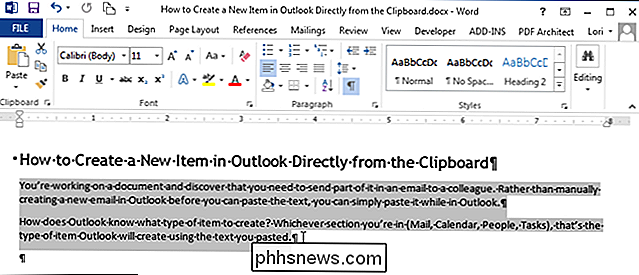
I Outlook skal du klikke på sektionsnavnet på "Navigationslinjen" nederst på skærmen for den type emne, du vil oprette. For vores eksempel vil vi oprette en ny email, så klik på "Mail".
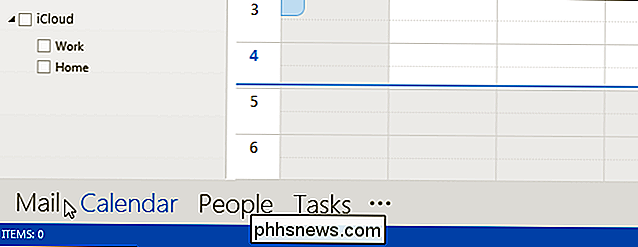
BEMÆRK: Hvis du bruger kompakt navigering på din "Navigationslinje", skal du klikke på konvolutikonet for at få adgang til afsnittet "Mail".
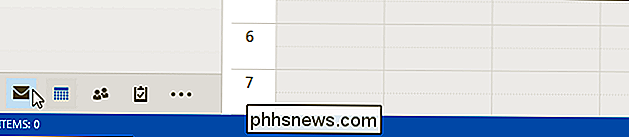
Tryk på "Ctrl + V". En ny e-mail-meddelelse oprettes, og din kopierede tekst indsættes i meddelelsens krop. Tilføj modtageren (e) og en emnelinje, og foretag eventuelle nødvendige tilføjelser eller ændringer i teksten, og du er klar til at sende din email.
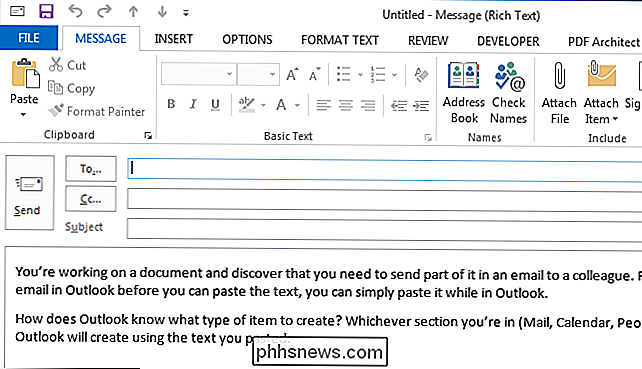
Så i stedet for først at oprette et nyt emne i Outlook og derefter indsætte din kopieret tekst til det pågældende emne, du kan gøre begge dele i et trin, så du sparer tid.

Sådan opretter du Split Screen til enhver App i Android Nougat
Android Nougat bringer en lang række nye ændringer til mobil-operativsystemet, med den oprindelige split-skærm er en af de mest fremtrædende. Problemet er, at det kræver, at udviklere aktiverer funktionen, før det fungerer, hvilket gør nogle (mange!) Apps inkompatible rigtigt. Men som altid med Android er der en løsning.

Sådan bruger du Sonos som alarm eller hviletimer
Sonos er fantastisk, fordi du kan konfigurere og styre højttalere fra ethvert værelse i din bolig. Hvis du kan lide at vågne op eller falde i søvn til musik, så er de særligt velegnede til at have i dit soveværelse. RELATED: Sådan opretter du en ny Sonos-højttaler Når du først får din Sonos afspillere oprettet og konfigureret på alle dine enheder, så er det ligegyldigt hvor du er eller hvad du bruger, fordi du kan styre dem med næsten enhver enhed.



